Der Blu-ray-Player ist das beste Tool zum Abspielen Ihrer Blu-ray-Filme. Und mit der Fernbedienung des Blu-ray-Players können Sie die Wiedergabe bequem steuern. Doch wenn Sie Ihren Blu-ray-Player öffnen, stellen Sie fest, dass Ihre Blu-ray-Fernbedienung verloren gegangen ist oder nicht richtig funktioniert. Für Sie ist es eine Herausforderung, Blu-ray-Discs ohne Fernbedienung anzusehen.
Es stehen jedoch alternative Möglichkeiten zur Lösung des Remote-Problems zur Verfügung. In diesem Artikel werden drei effektive Möglichkeiten untersucht Spielen Sie Blu-ray-Discs ohne Fernbedienung ab. Egal, ob Sie die Fernbedienung Ihres Sony-, Samsung- oder LG-Blu-ray-Players verloren haben, Sie finden eine Lösung zum Abspielen Ihrer Blu-ray-Discs.
Teil 1. So schauen Sie sich Blu-ray ohne Fernbedienung an
Weg 1. Blu-ray-Discs über Tasten abspielen
Die meisten Blu-ray-Player sind mit Tasten am Gerät selbst ausgestattet. So können Sie einige Grundfunktionen auch dann noch steuern, wenn Sie die Fernbedienung verlieren. Mithilfe dieser integrierten Tasten können Sie durch Menüs navigieren, Optionen auswählen und Ihre Blu-ray-Discs manuell abspielen.
Bei den meisten Blu-ray-Playern gibt es auf der Vorder- oder Oberseite gängige Tasten. Zu diesen Universalknöpfen gehören Leistung, Auswerfen, Spiel, Pause, Überspringen, Stoppen, Audio, Speisekarte, und mehr.

Obwohl dieser Methode der Komfort einer Fernbedienung fehlt, ist sie eine zuverlässige Möglichkeit, Blu-ray direkt abzuspielen.
Notiz: Wenn Sie sich über die Tasten nicht im Klaren sind, lesen Sie zunächst die Bedienungsanleitung des Blu-ray-Players. Anschließend erhalten Sie detaillierte Informationen zu den Schaltflächen.
Weg 2. Spielen Sie Blu-ray mit der Universal Remote App auf dem Smartphone ab
Wenn Ihr Blu-ray-Player nicht über die physischen Tasten verfügt, können Sie auch eine Universal-Fernbedienungs-App auf Ihr Smartphone herunterladen. Sie können die App für Ihr iPhone oder Android herunterladen. Und dann kann Ihnen die App dabei helfen, Ihr Telefon in eine virtuelle Fernbedienung zu verwandeln. Nach dem Herunterladen müssen Sie bestätigen, dass Ihr Smartphone mit demselben WLAN verbunden ist wie Ihr Blu-ray-Player. Nach der Konfiguration können Sie den Blu-ray-Player über die Benutzeroberfläche der App steuern.
Auf dem Markt gibt es beliebte Universal-Fernbedienungs-Apps zur Steuerung des Blu-ray-Players. Sie können beispielsweise AnyMote, Peel Smart Remote, SURE Universal Remote, ASmart Remote IR usw. herunterladen. Diese Apps sind normalerweise mit bekannten Blu-ray-Player-Marken wie Sony, LG, Samsung, Panasonic, Philips usw. kompatibel.
Außerdem verfügen einige Blu-ray-Player über integrierte Remote-Apps. Nehmen wir zum Beispiel Sony. Sie können eine Fernbedienungs-App für den Blu-ray-Player von Sony verwenden. Hier sind die Schritte für Sie.
So verwenden Sie einen Sony Blu-ray-Player ohne Fernbedienung
Schritt 1Laden Sie die herunter Sony Universal-Fernbedienung App aus dem Google Play Store. Öffnen Sie es auf Ihrem Android-Telefon.
Schritt 2Zapfhahn Sony BluRayPlayer um Ihren Blu-ray-Player anzuschließen. Bitte bestätigen Sie, dass Ihr Blu-ray-Player eingeschaltet und mit demselben WLAN wie dieses Telefon verbunden sein muss.
Schritt 3Nach dem Anschließen können Sie durch die Menüs navigieren und Wiedergabeoptionen auswählen. Anschließend können Sie Ihre Filme ohne die Sony Blu-ray-Player-Fernbedienung genießen.
Notiz: Bitte beachten Sie, dass nicht alle Smartphones über einen Infrarot-Blaster (IR) verfügen. Die meisten Universal-Remote-Apps erfordern jedoch einen IR-Blaster zur Steuerung des Blu-ray-Players. Bevor Sie eine Universal-Remote-App verwenden, prüfen Sie, ob Ihr Smartphone über einen IR-Blaster verfügt. Wenn Ihr Gerät nicht über diese Funktion verfügt, suchen Sie nach anderen Methoden, die die App unterstützt. Sie können beispielsweise WLAN oder Bluetooth ausprobieren.
Weg 3. Spielen Sie Blu-ray-Filme mit dem Avaide Blu-ray Player ab
Das Drücken von Tasten auf einer Blu-ray ohne Fernbedienung oder das Herunterladen einer Fernbedienungs-App auf Ihr Telefon ist etwas komplex. Aber Sie lieben es, Blu-ray-Filme anzusehen. Wie können Sie sie also besser abspielen als mit dem Blu-ray-Player?
Es ist eine großartige Idee, eine Blu-ray-Disc auf Ihrem Computer anzusehen. Es kann Ihnen helfen, die Einschränkung des physischen Blu-ray-Players oder der Fernbedienung zu beseitigen. Sie können Software zum Abspielen Ihres Lieblings-Blu-ray-Films herunterladen, z AVAide Blu-ray-Player. Mit dieser leistungsstarken Software können Sie Blu-ray-Videos in bis zu 4K-Qualität genießen. Mittlerweile können Sie die Wiedergabefunktionen direkt mit der Tastatur oder der Maus steuern. Darüber hinaus können Sie mit dem Player Ihre DVDs, ISO-Dateien und digitalen Videos abspielen.

Versuch's jetzt Für Windows 7 oder höher
 Sicherer Download
Sicherer Download
Versuch's jetzt Für Mac OS X 10.13 oder höher
 Sicherer Download
Sicherer DownloadHier sind die Schritte zum Abspielen einer Blu-ray-Disc ohne Fernbedienung
Schritt 1Laden Sie die Blu-ray-Player-Software auf Ihren Desktop herunter. Legen Sie eine Blu-ray-Disc in das Laufwerk Ihres Computers ein. Dann klick Disk öffnen auf der Hauptoberfläche, um das neue Fenster zu öffnen.

Schritt 2Wählen Sie die gerade geladene Blu-ray-Disc aus. Klicken Sie anschließend auf OK um mit dem Laden der Disc fortzufahren.
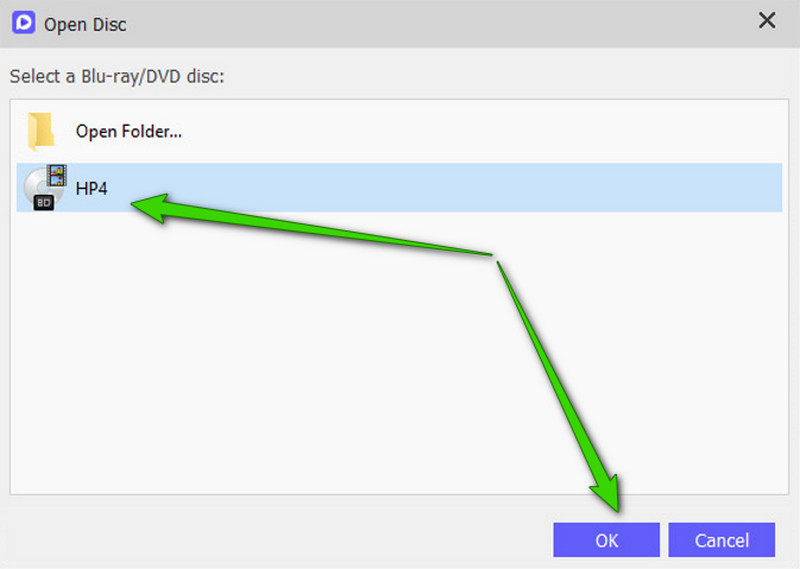
Schritt 3Jetzt spielt die Software Ihren Blu-ray-Film automatisch ohne Fernbedienung ab. Und Sie können das Fenster zur Wiedergabesteuerung anzeigen. Von dort aus können Sie zu den Schaltflächen navigieren, z Nächste, Pause, Stoppen, Auswerfen, und mehr.

Wenn Sie auf die klicken Stoppen Klicken Sie auf die Schaltfläche, um das Wiedergabefenster zu verlassen. Und wenn Sie auf klicken Auswerfen Wenn Sie die Taste direkt drücken, wird Ihre Blu-ray-Disc automatisch ausgeworfen. Alles in allem können Sie, wenn Sie Ihre Fernbedienung verloren haben, immer noch eine alternative Möglichkeit finden, Ihre Lieblings-Blu-ray-Filme abzuspielen.
Tipps: Wenn Sie kostenlose Software zum Abspielen Ihrer hochwertigen Blu-ray-Filme auf einem Windows-Computer benötigen, können Sie diese erwerben kostenlose Blu-ray-Player für Windows Hier.
Teil 2. FAQs zur Verwendung von Blu-ray ohne Fernbedienung
Kann VLC Blu-ray-Discs abspielen?
Nein. Der VLC Media Player unterstützt die Wiedergabe von Blu-ray-Discs nicht. Für die Wiedergabe von Blu-ray-Discs sind spezielle Lizenzierungs- und Entschlüsselungsfunktionen erforderlich. Diese sind jedoch nicht standardmäßig in VLC enthalten. Sie können VLC jedoch verwenden, um Blu-ray-ISO-Dateien oder -Ordner auf Ihrem Computer abzuspielen. Außerdem können Sie auch DVD mit VLC brennen.
Kann ich die Sony Blu-ray-Fernbedienung auf den Fernseher programmieren?
Ja. Es ist auch möglich, eine Sony Blu-ray-Fernbedienung für die Bedienung Ihres Fernsehers zu programmieren. Viele Blu-ray-Fernbedienungen von Sony verfügen über universelle oder Mehrmarken-Steuerungsfunktionen. Damit kann die Fernbedienung so programmiert werden, dass sie andere Geräte wie Fernseher steuert.
Wie erhalte ich einen Universal-Fernbedienungscode für den Sony Blu-ray-Player?
Sie finden es in der Bedienungsanleitung oder Bedienungsanleitung Ihrer Universalfernbedienung. Möglicherweise finden Sie es auch auf der Website des Herstellers.
Kann ich meinen Samsung Blu-ray-Player ohne Fernbedienung verwenden?
Ja. Eine Samsung Blu-ray-Player-Fernbedienungs-App kann Ihnen helfen, wenn Sie die Fernbedienung verloren haben. Sie sollten jedoch die Kompatibilität der App mit Ihrem Samsung Blu-ray-Player überprüfen.
Der Verlust der Fernbedienung des Blu-ray-Players bedeutet nicht das Ende Ihres Filmabends. Sie können das Fehlen einer Fernbedienung umgehen, indem Sie die Tasten des Blu-ray-Players verwenden, eine universelle Fernbedienungs-App herunterladen oder den AVAide Blu-ray-Player verwenden. Anschließend können Sie Ihre Blu-ray-Sammlungen weiterhin genießen.
Bitte probieren Sie diese Methoden entsprechend der Marke und dem Modell Ihres Blu-ray-Players aus. Dann finden Sie die Lösung und können mit der Blu-ray-Wiedergabe beginnen. Wenn Sie weitere Fragen zum Blu-ray-Player haben, kommentieren Sie unten.
Voll ausgestatteter Multimedia-Player zum Abspielen von Blu-rays, DVDs, 4K-UHDs und anderen Video-/Audiodateien.




